Apple, Mac veya iOS teknolojisiyle ilgili bir sorunuz mu var? Cevabımız var. FaceTime, insanları uzaktan görmenin harika bir yoludur, ancak FaceTime oturum açmanıza izin vermediğinde ne yaparsınız? Bu hafta tam da bu sorunu yaşayan bir okuyucumuz var ama merak etmeyin; FaceTime'ı tekrar harekete geçirmeye yardımcı olacak bazı fikirlerimiz var.
Mac'te FaceTime oturum açma hatalarını nasıl düzeltirsiniz?
iMac'im FaceTime Sürüm 3.0'da oturum açmama izin vermiyor. FaceTime tercihleri, oturumu kapattığımı söylüyor, ancak doğru Apple Kimliği ve parolayı kullanıyorum. Ana pencereye gittiğimde, FaceTime ya beni yok sayıyor ya da Ağ bağlantılarını kontrol etmemi söyleyip duruyor. Hiç bağlantı kuramadım. Ancak, iPhone 5'imde FaceTime kullanmakta sorun yaşamıyorum. Herhangi bir öneriniz var mı?
Cevap
Özellikle çevrimiçi bağlı olduğunuz ve başka ağ sorunları yaşamadığınız için, bu hata mesajının potansiyel olarak birkaç nedeni olabilir. İlki, bağlanmaya çalıştığınız Apple kimliğinin iki adımlı doğrulamaya sahip olmasıdır. Durum buysa, Mac'te FaceTime ile ve Mac'te yalnızca FaceTime ile kullanılan bir "uygulamaya özel parola" oluşturmanız gerekir (bu etkinleştirildiğinde, cihazınızla her uygulama için kullanılan yeni bir parola oluşturursunuz). Apple kimliginiz).
FaceTime için uygulamaya özel bir parola oluşturmak üzere şu adımları izleyin:
1. Safari'yi açın ve appleid.apple.com'a gidin (yeni sekmede açılır) .
2. "Apple Kimliğinizi Yönetin"i tıklayın ve Apple Kimliğinizle oturum açın.
3. Parola ve Güvenlik > Uygulamaya Özgü Parola Oluştur'u seçin.
Size verilen parolayı kullanarak, Apple Kimliğinizi ve bu parolayı kullanarak Mac'te FaceTime'a giriş yapın.
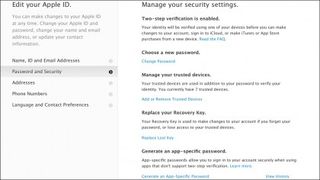
Bu tam olarak işe yaramazsa, appleid.apple.com (yeni sekmede açılır) hesap yönetimindeyken, e-posta adresinizi doğru girdiğinizden ve o e-postayı yazdığınızdan emin olun. Mac'te FaceTime kullanırken oturum açmak için Apple Kimliğinizin adresi. Ayrıca, kullandığınız e-posta adresinin Apple tarafından doğrulandığından emin olmak isteyeceksiniz. E-postanın doğrulandığını kontrol etmek için appleid.apple.com (yeni sekmede açılır) web sitesinde "Ad, Kimlik ve E-posta Adresleri"ni seçin ve Apple Kimliği ve Birincil E-postada yeşil bir "Doğrulandı" onay işaretinin görüntülendiğinden emin olun Adres alanı.
Bir Apple teknolojisi sorunuz mu var? [email protected] adresine e-posta gönderin .
